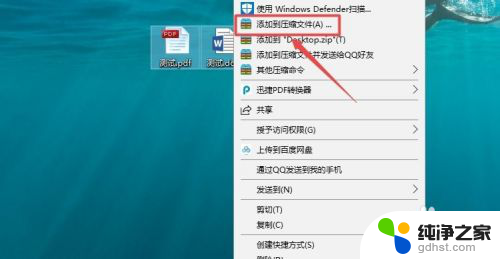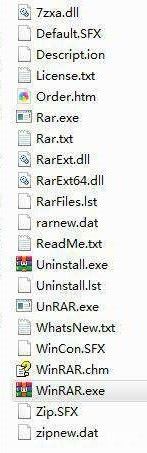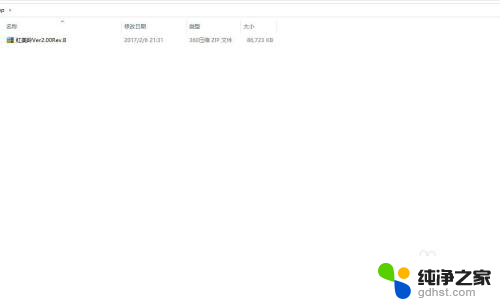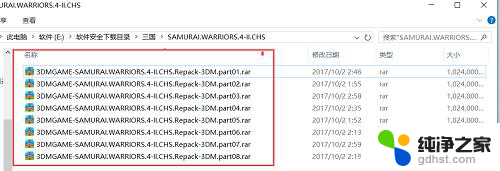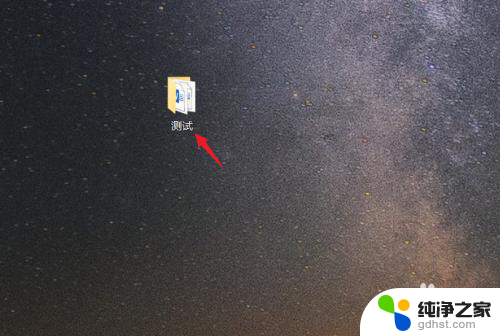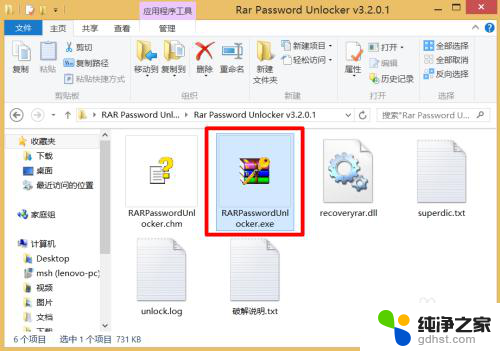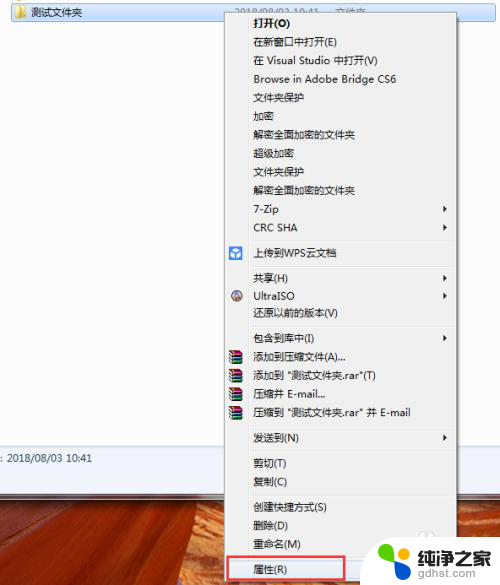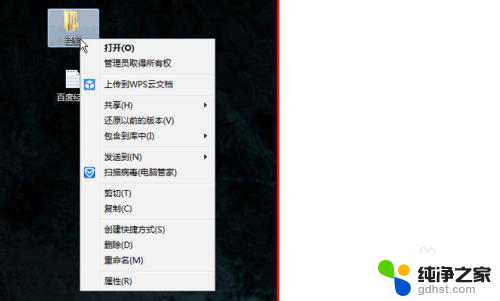文件压缩怎么设置密码
文件压缩怎么设置密码,在日常生活中,我们经常需要通过文件压缩来节省存储空间或方便文件的传输,有些私密或重要的文件可能需要设置密码保护,以防止未经授权的访问。如何设置文件压缩的密码呢?设置密码的步骤主要包括选择合适的压缩软件、打开压缩软件并选择要压缩的文件、点击设置密码选项并输入所需密码等。以下将详细介绍如何进行文件压缩的密码设置。
方法如下:
1.电脑中,选择需要压缩的文件,可以选择单独的文件,也可以选择多个文件。
然后右击鼠标,点击“添加到压缩文件”。
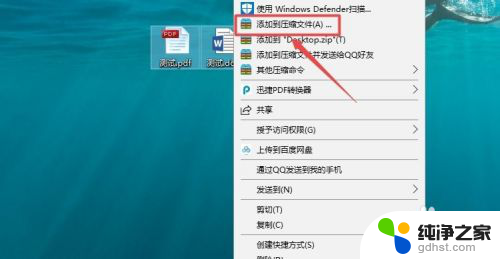
2.进入压缩文件界面后,可以在“常规”选项卡中。点击右侧的“浏览”,选择压缩文件的存储位置(也可以不处理,那么就会默认压缩到当前文件所在目录下)。
在“压缩文件名”下的输入框中,输入压缩文件要设置的名称(也可以不修改。直接使用默认名称)
常规选项卡下的其他设置可以直接默认,不做修改。
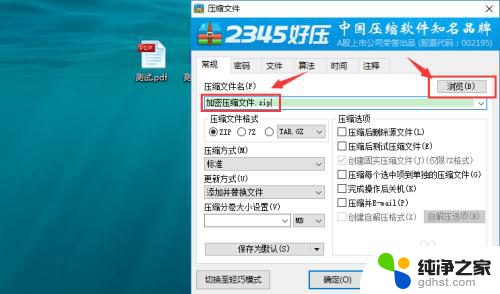
3.点击“密码”选项卡,输入要设置的密码(输入两次。密码需要完全一致),点击“确定”。
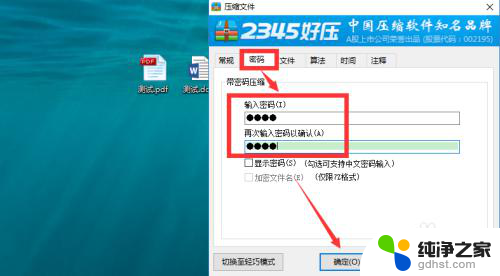
4.稍等片刻,就能看到生成了压缩文件。
右击压缩文件,点击“解压到”(也可以直接选择“解压到当前文件夹”)。
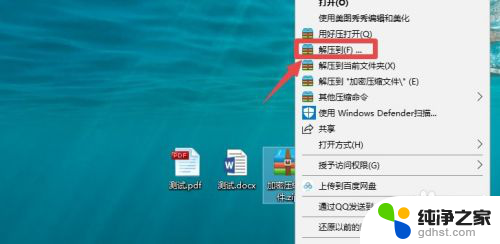
5.选择一个解压后的文件的存储路径,点击“确定”。
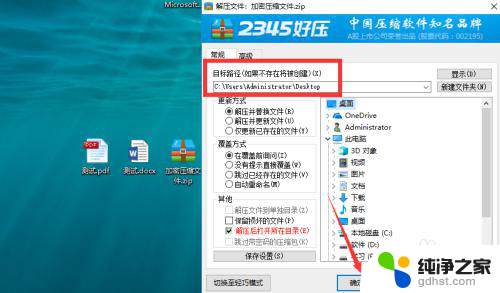
6.稍后就能看到弹框提示,需要输入密码才能解压文件。
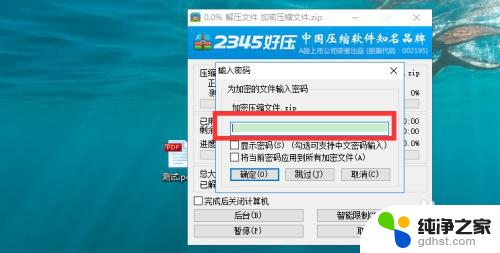
以上就是文件压缩如何设置密码的全部内容,遇到相同情况的朋友们快速参考本文所提供的方法来处理,希望能对大家有所帮助。